ご入稿いただいたORコード等の外部危機に対しての読み取り確認はサービスの一環として行っていますが、お客様自身でもご確認いただき、完全データとしてご入稿をお願いいたします。
商品納品後もQRコード等の読み取りが不可であった場合でも、弊社は一切責任を負うことはできませんのでご了承ください。
QRコードの読み取りについて
チェックポイント
印刷色はK100%に
K100%以外の色でも印刷は可能ですが、色が薄いと機械で読み取れない可能性があります。

読み取りやすいカラーで作る
QRコードやバーコードは白背景に黒インクで印刷します。
黒(k)100%を推奨しています。
色を変えて使う場合、印字色と背景色ではっきり区別できる色にしてください。
白や薄い色は読み取りに支障が出る恐れがあります。
掛け合わせの色で作成された場合、読み取れない場合がございます。
※機種によっても読み込み情報が変わります
リッチブラックに注意
リッチブラックにしてしまうと、見当ズレが起きた際に読み取りエラーになる可能性があります。

リッチブラックに限らず、K以外の色が少しでも入ってしまうと見当ズレの原因になります。
トラブルを防ぐため、弊社ではK100%でのデータ作成を推奨しています。
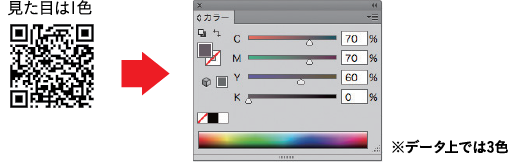
余白を確保する
左右の余白は、読み取りの際にバーコードの開始や終了を示す基準になります。
十分な余白がない場合、読み取れない場合があります。
QRコードなどの二次元バーコードには、上下左右にも余白が必要です
QRコードのデータチェックについて
当社では、ノベルティ、DM、印刷物すべてにおけるQRコードのデータチェックを行っておりません。
お客様の責任において入稿いただくようお願い申し上げます。
サイズ推奨
- QRコード:15mm以上
- インスタグラムのネームタグ:20mm以上
サイズやデータに不安がある場合は、本機校正の発注をおすすめいたします。
必ずチェックしよう!
こちらは必須項目となります。
この項目に1つでも該当したデータは製造工程に進むことができません。
再入稿していただくことになりますので、ご入稿前に必ずご確認下さい。
- 必須項目1
- サイズに注意!
ご注文いただいた商品と同じ印刷範囲でデータを作成してください。
- 必須項目2
- 色数に注意!
ご注文いただいた商品と同じ色数でデータを作成してください。
- 必須項目3
- アウトライン化に注意!
ご使用のフォントはすべてアウトライン化してください。
- 必須項目4
- 配置画像に注意!
リンク画像を揃えて、Illustratorファイルと同じフォルダに入れてご入稿ください。
- 必須項目5
- 保存形式に注意!
ファイル形式は、「ai」「eps」「pdf」で保存してください。
必要に応じて以下の項目もチェックしてください
弊社ではデータチェック対象外ですが、イメージ通りに印刷するために重要なポイントをまとめてあります。
セルフチェックリストとしてご活用ください。
